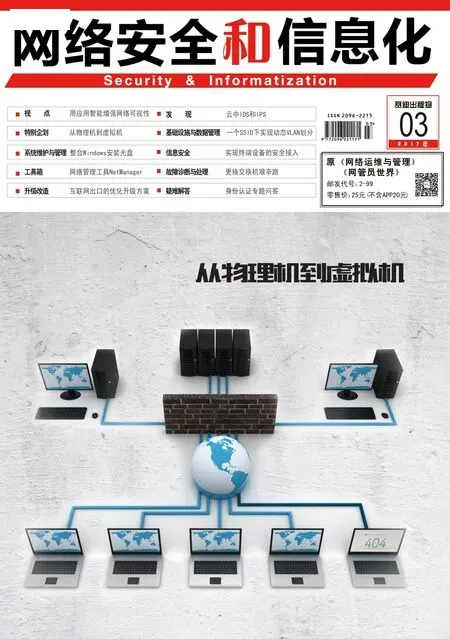整合Windows安裝光盤
引言: Windows 10有家庭版、專業版、企業版、教育版、企業長期服務等5個版本,每個版本還有32位與64位產品(家庭版與專業版共用一個安裝鏡像),這些產品全部下載完成是8個ISO的鏡像(家庭版與專業版是一個鏡像),共占用26.7GB空間。那么,有沒有一種辦法,將這些產品集成到一個安裝鏡像中,方便管理又節省空間呢?本文將介紹整合Windows安裝鏡像到一個ISO中的方法,該方法同樣適用于Windows 7、Windows 8、Windows Server 2008 R2、Windows Server 2016等系統。
整合Windows安裝光盤所需軟件
整 合Windows 安裝光盤需要imagex.exe程序、第三方軟件UltraISO(ISO文件編輯器)、虛擬光驅軟件(例 如Virtual CloneDrive)加載ISO鏡像文件為光盤、VMware Workstation虛擬機軟件(創建虛擬機進行測試)。
Windows操作系統的每一個版本都是一個不同的鏡像,多個鏡像可以添加到同一個wim文件中。如果要提取或追加鏡像,可以使用imagex.exe程序。
imagex.exe是一個命令行程序,在命令提示窗口中,執行imagex /?,可以查看到imagex的命令行參數。
imagex的命令行參數比較多,但要掌握整合Windows安裝光盤的能力,只需要記住以下三條命令即可。
1.第一條命令,使用imagex查看映像文件信息。
命令格式如下(本示例以顯示I盤sources目錄中install.wim文件為例,Windows操作系統安裝鏡像通常保存在光盤的sources目錄中的install.wim文件中):
imagex/in fo I:sourcesinstall.wim

表1 imagex顯示映像信息對比
在執行這條命令后,會顯示許多信息,但關鍵要記住以下幾點:
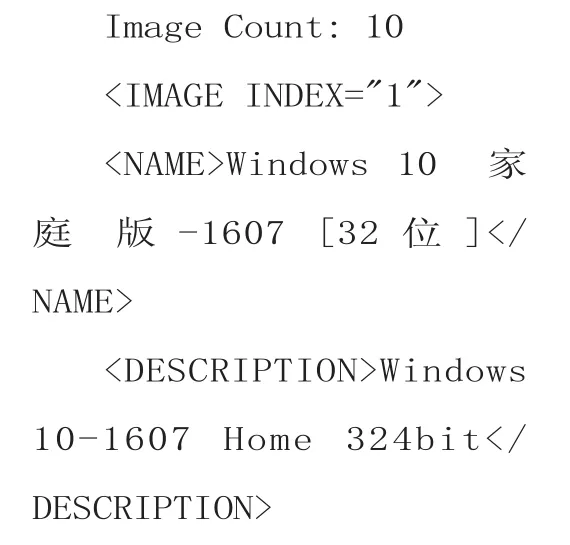
這些條目的意義如表1所示。
添加的每個鏡像都包括以下幾條,其他可以忽略。
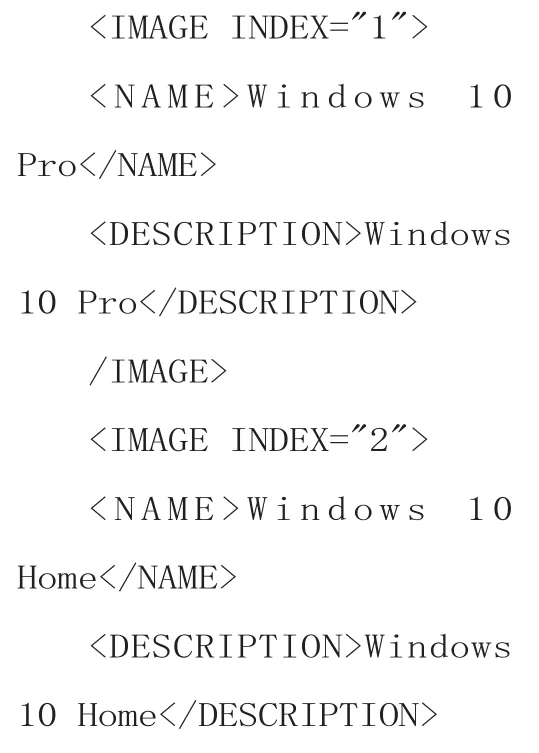
2.第二條命令,使用imagex命令整合到鏡像文件。
示例,將I盤sources目錄中install.wim中的第一個系統添加到H盤根目錄install.wim文件中,添加之后索引為1,如果install.wim不存在則創建,如果有則向其文件追加,每增加一個鏡像,則索引文件加1。在整合鏡像文件時,目標磁盤必須可寫并且需要有足夠的空間,源鏡像可以是光盤或鏡像文件加載為ISO。

3.第三條命令,為追加的鏡像添加名稱及描述信息。
添加鏡像之后,為添加的鏡像添加新名稱及描述信息,例如向H盤install.wim文件,為索引為1的系統添加名稱“Windows 10 企業版-1607 [32位]”,描述信息為“Windows 10 Enterprise 32bit”則命令格式如下:

整合Windows安裝光盤,其原理就是找同一批版本號相同(例如2016年8月份布的Windows 10一周年紀念版)、但版本不同(例如Windows 10有家庭版、專業版、企業版、教育版)、位數不同(例如有32位、64位)的安裝光盤鏡像,將其用虛擬光盤加載,然后使用imagex命令,一一列出每個install.wim文件中可用鏡像、記錄鏡像名稱,然后將這些不同的鏡像添加到一個新的install.wim文件中,然后用ultraiso,以一個32位的Windows 10安裝鏡像為模板,替換里面的install.wim文件,并另存為其他文件即可。
加載Windows 10各產品鏡像
1.首先下載Windows 10每個版本的鏡像文件。當前共有8個鏡像包,Education是教育版,Enterprise是企業版,Multiple包含家庭版與專業版,每個版本又分32位(x86)與 64位(x64)。
2.安裝虛擬光驅軟件,例如Virtual CloneDrive。
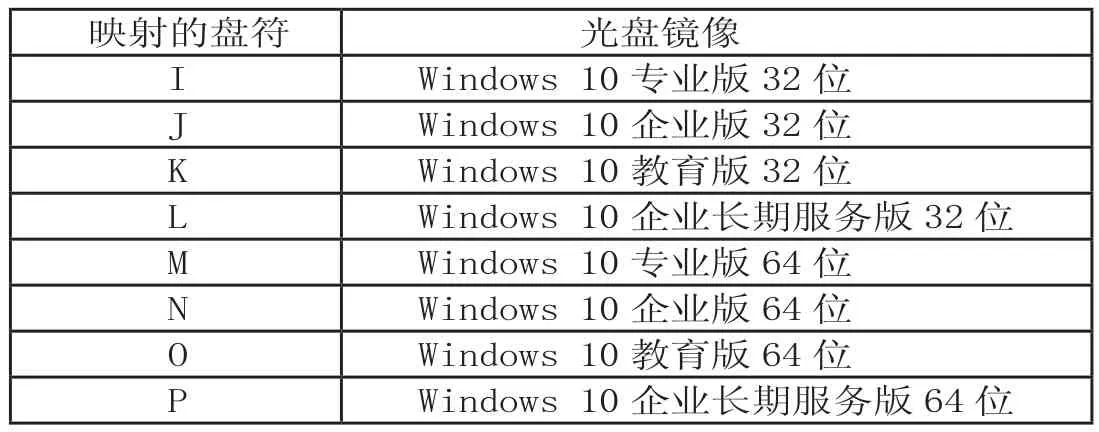
表2 記錄加載的盤符
等需要的鏡像加載完成并檢查無誤之后,進入命令提示窗口,使用imagex依次查看 I、J、K、L、M、N、O、P等各個加載后的install.wim映像文件信息。在本示例中,將整合后的鏡像文件保存在H盤的根目錄下,文件名為install.wim文件。編寫批處理文件如下。
REM 為第一個鏡像添加新名稱、新描述
REM 依次整合I~P盤,Windows 10,1607版本系統,先是32位,其次是64位
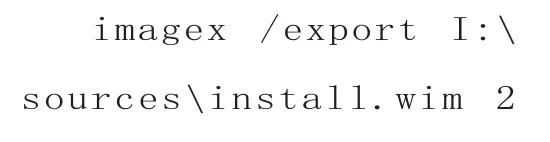
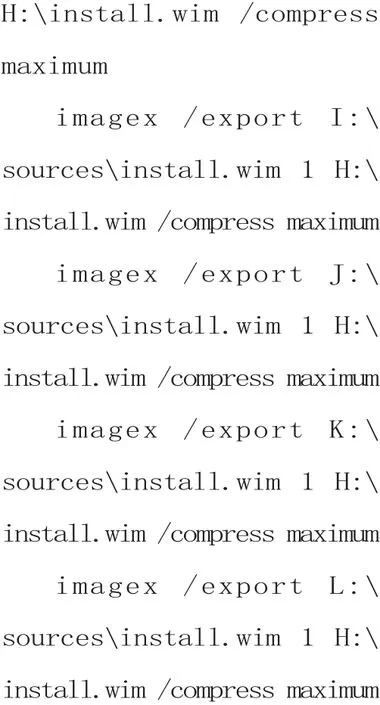

圖1 加載之后
安裝之后,修改虛擬光驅設置,允許虛擬光盤數量最大為15個。
3.依次加載32位與64位的Windows 10專業版、企業版、教育版、企業長期服務版8個鏡像,并記錄下加載的盤符,如表2所示。
加載之后如圖1所示。
編寫批處理整合鏡像
REM 為鏡像添加顯示名稱及描述信息
imagex /info H:install.wim 1 "Windows 10 家庭版-1607 [32位]" "Windows 10-1607 Home 324bit"
imagex /info H:install.wim 2 "Windows 10 專業版-1607 [32位]" "Windows 10-1607 Professional 32bit"
imagex /info H:install.wim 3 "Windows 10 教育版-1607 [32位]" "Windows 10-1607 Education 32bit"
imagex /info H:install.wim 4 "Windows 10 企業版-1607 [32位]""Windows 10-1607 Enterprise 32bit"
imagex /info H:install.wim 5 "Windows 10 企業長期服務版-1607 [32位]""Windows 10-1607 LTSB 32bit"
pause
REM 整合64位系統,1607
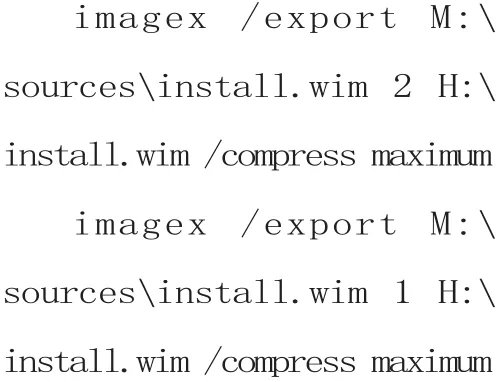
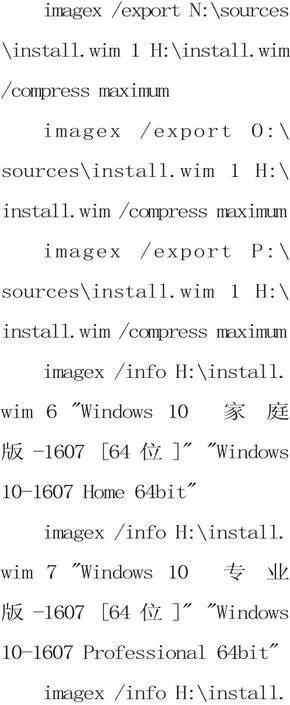
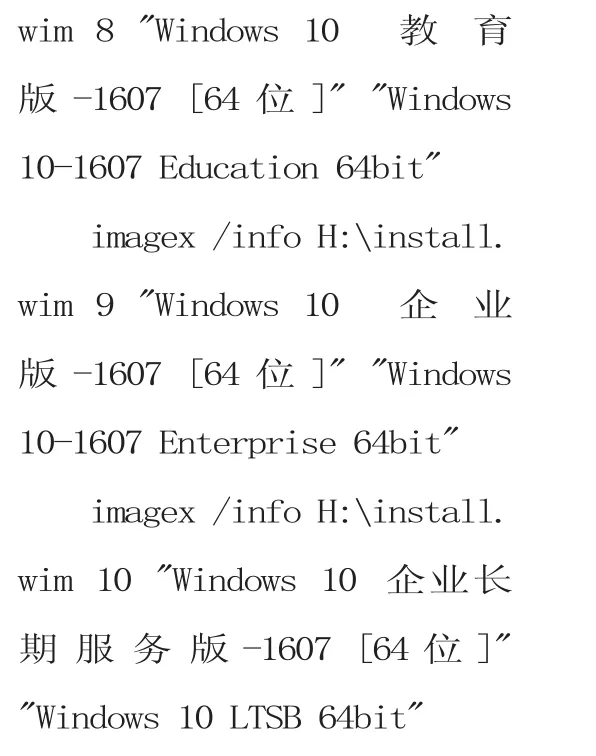
pause 檢查執行是否有誤,按任意鍵退出
右擊編寫的Windows-10-all.bat批處理文件,在右鍵選擇中選擇“以管理員身份運行”,開始整合,整合完成后繼續后面的操作。
集成install.wim到光盤鏡像
用UltraISO打開一個32位的Windows 10家庭版與專業版的安裝鏡像,用整合后的H盤的install.wim文件替換源鏡像中的同名文件,另存為新的鏡像名稱即可。如果要同時集成64位的安裝程序,則需要加載64位家庭版與專業版的安裝鏡像(假設映射到J盤),并將64位的安裝程序集成到ISO中,下面分別介紹。
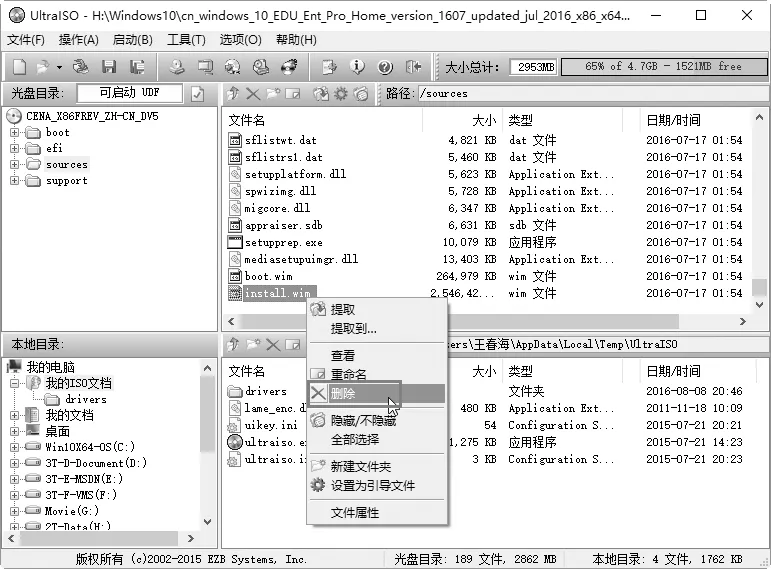
圖2 刪除源光盤中install.wim文件
1.用UltraISO打開32位的Windows 的鏡像文件,刪除sources中的install.wim文件(如圖2)。
2.單擊“文件”菜單,選擇“屬性”,在“文件系統”選項卡中,在“介質”下拉列表中,將原來的4.7GB改為8.5GB,并選中“優化文件”,此為關鍵步驟,選中“優化文件”時,在后面步驟中添加兩次同一install.wim文件,在保存成ISO文件時只會占用一份空間,然后單擊“確認”按鈕。
4.在UltraISO中,在H盤根目錄中選擇整合后的install.wim文件,將其拖拽到sources目錄中。
5.在光盤根目錄新建文件夾,命名為setup64,然后將J:sources目錄中的所有文件添加到setup64目錄中,添加之后,刪除setup64中的install.wim文件(此為原來家庭版專業版安裝鏡像),并再次將整合后的install.wim添加到 setup64文 件 夾(如 圖3)。此時,install.wim添加了兩次,一次是在光盤根目錄sources目錄中,另一次為新建的setup64文件夾中。

圖3 復制64位sources內容
說明:這一步等于“復制”添加了64位Windows安裝程序,但是使用整合后的install.wim文件替換。因為ISO文件選擇“優化”,在保存成新的ISO文件時,兩個文件只占用一份空間,達到了優化的目的。
6.在“文件”菜單選擇“另存為”、“ISO文件另存”對話框,為新的鏡像文件命名,保存完成之后,新的鏡像文件在測試之后可以使用。
測試使用
我們可以將新的鏡像文件在虛擬機、KVM、啟動工具U盤、Windows部署服務中使用。也可以直接在虛擬機中使用ISO鏡像,用來安裝操作系統,但整合之后有幾點問題需要注意。
1.如果使用光盤引導,則在安裝的時候,在“激活Windows”對話框中,可以輸入自己所擁有的序列號,則會進入對應的版本選擇頁。
2.如果選擇“我沒有產品密鑰”,則會顯示所有可用系統供用戶選擇(如圖4)。
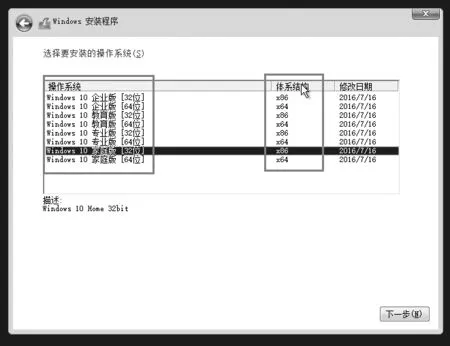
圖4 顯示所有可用系統
如果已經安裝好操作系統,在Windows圖形界面選擇安裝,則需要注意以下事項:
(1)如果運行光盤根目錄下的setup.exe程序,在運行setup.exe安裝程序后,則只會顯示當前系統版本,例如,當前已經安裝好Windows 10的家庭版,運行整合后的光盤鏡像,則會顯示Windows 10家庭版(包含32位與64位版本)。此時可以選擇安裝32位或64位產品,并根據提示全新安裝。
(2)如果想安裝其他版本,則可以運行根目錄sources目錄中的setup.exe,運行此程序可以“跳過”當前版本選擇并可以選擇所有可用版本。
(3)如果當前系統是64位Windows,則運行setup64目錄中的Setup.exe程序,同樣會進入Windows安裝程序,這些與在32位系統下運行sources目錄中的Setup.exe效果相同,不一一介紹。